[엑셀] 액서스의 내용 엑셀에 가져오기 완벽 정리
안녕하세요.
오늘까지 액세스(Access)에 관련하여 알아보는 5번째 시간인데요.
오늘은 액세스의 데이터를 엑셀로 가져와서 보여주는 방법에 대해서 알아보겠습니다.
-MS.jpg) |
| [엑셀] 액서스의 내용 엑셀에 가져오기 |
처음 액세스를 알아볼 때 엑셀의 내용을 액세스에 가져와서 보여주는 방법에 대해서 알아보았었는데요. 혹시 지난 시간에 알아본 내용을 참고 하시 싶으신 분들이나 보고 싶으신 분들이 계시다면 아래 링크를 클릭해서 확인 하실 수 있으십니다.
▶ [엑셀] 액서스의 내용 엑셀에 가져오기 방법
먼저 액세스의 내용을 엑셀로 가져와야 하니 빈 엑셀 문서가 필요 합니다.
클릭해 주세요. 동그라미3번의 메뉴 영역이 열리시는 것을 확인 하실 수 있습니다.
3번의 "데이터베이스에서(D)" 메뉴를 클릭해주세요.
뭔가 오른쪽에 동그라미4번과 같은 영역이 또 열립니다.
우리는 액세스(Access)의 내용을 가져오려고 하니 4번의 "Microsoft Access 데이터베이스에서(C)" 메뉴를 클릭해 주세요.
 |
| [엑셀] 액서스의 내용 엑셀에 가져오기3 |
액세스 데이터를 가져 올건데 어디에 위치한 데이터를 가져 올것인지 고르는 "데이터 가져오기" 창이 위와 같이 띄워 집니다.
동그라미5번 처럼 파일 형태가 셋팅되어 보이는지 확인 해주시고요.
** 5번은 필터 같은 역할을 하기 때문에 찾고자 하는 파일을 더욱 빠르게 찾게 해주지요.ㅎ
열기위한 액세스 파일을 동그라미6번과 같이 선택해 줍니다.
6번을 더블 클릭하셔도 되고요. 동그라미7번의 "열기" 버튼을 클릭해 주셔도 됩니다.
단, 7번을 클릭하실 때는 6번의 액세스 파일을 꼭 선택하셔야 합니다.
 |
| [엑셀] 액서스의 내용 엑셀에 가져오기4 |
그러면 위와 같이 선택한 액세스 파일의 내용을 이미보기 할 수있는 "탐색 창"이 띄워집니다.
동그라미8번에는 그동안 액세스에서 만들고 관리되어진 데이터들이 모여있는 데이블들과 그 테이블을 이용하여 만든 View 들이 보이실 덴데요.
8번의 테이블들과 View 들을 마우스로 하나 하나 클릭 해보시면 오른쪽 동그라미9번에 클릭한 내용의 데이터가 미리보기 형태로 보이시는 것을 확인 하실 수 있으니, 필요하신 테이블이나 View을 선택하고 9번에서 확인 하시면 됩니다.ㅎ
선택이 완료 되었다면 동그라미10번의 "로드" 버튼을 클릭해 주세요.
위와 같이 선택한 액세스(Access) 파일에 엑셀에 불러와 지는 것을 확인 하실 수 있습니다.
동그라미11번의 "디자인" 탭 메뉴가 활성화 되면서 동그라미12번 처럼 액세스의 내용이 불러와 지는것을 보실 수 있으십니다.
디자인도 적용되어 뭔가 이쁘게 잘 나왔습니다.
어떠신가요?
엄청 간단하지요.ㅎ
이상으로 [엑셀] 액서스의 내용 엑셀에 가져오기 완벽 정리해 보았습니다.
조금이나마 도움이 되셨다면 좋겠습니다.
끝까지 읽어주신 모든 분들께 감사드리고 행복한 하루가 되시기를 기원 합니다.





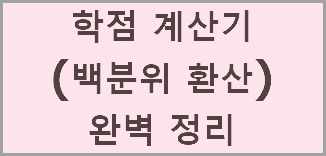
-MS.jpg)
댓글
댓글 쓰기